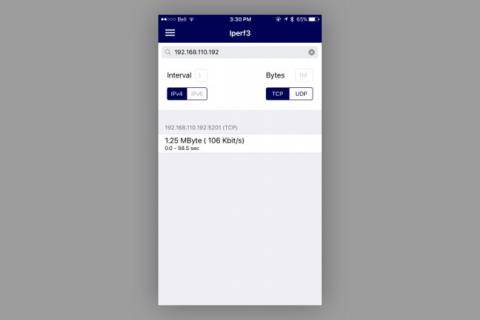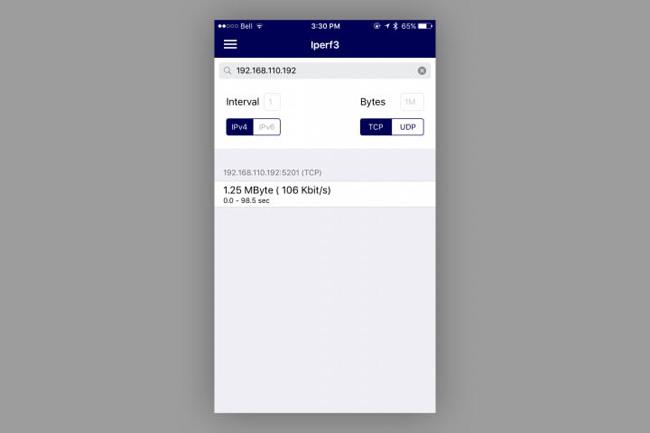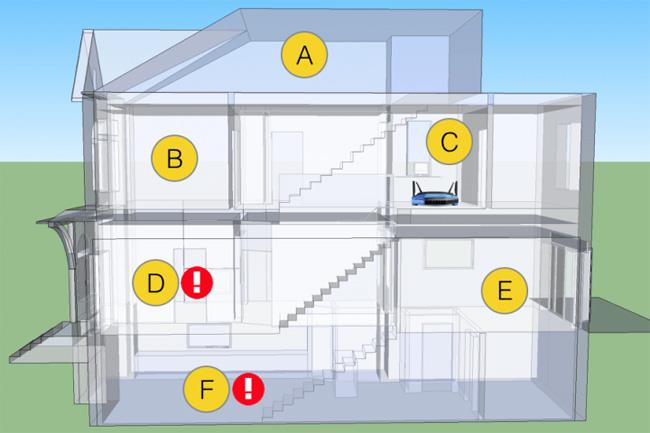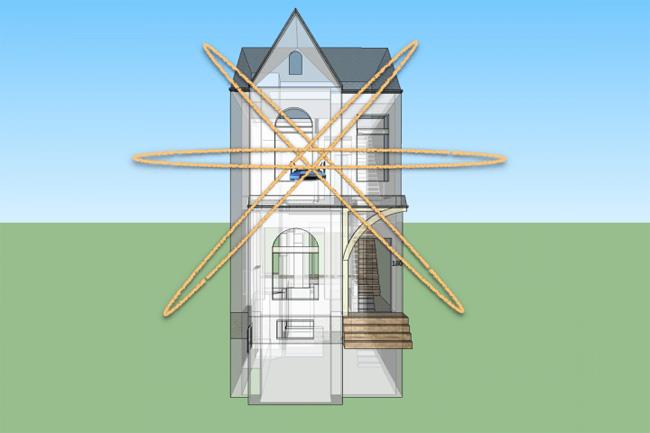Určitě se při používání Wi-Fi v domácnosti často setkáváte se situacemi, kdy některé části domu mohou přijímat signály Wi-Fi, ale jsou velmi slabé nebo dokonce nemohou přijímat Wi-Fi. Já také, v mém domě je několik hluchých míst Wi-Fi, jako je sklep a obývací pokoj v prvním patře. Vyzkoušel jsem 9 různých routerů od společností jako Linksys, Buffalo, Apple a Netgear a také prodlužovače dosahu Wi-Fi jako jsou Belkin a TP-Link. Zdá se však, že nejsou o moc lepší.
Jak tedy zlepšit výkon a zvýšit pokrytí Wi-Fi ve vaší domácnosti? Zkusil jsem jednoduchý a úspěšný způsob přesunutím routeru. Konkrétně jsem ho vyvýšil kartonovou krabicí a upravil jeho anténu, abych viděl rozdíl. Podívejme se na pokyny níže!
Prvním krokem je ujistit se, že router funguje správně. Zde používám nejmodernější router od Linksys a firmware třetích stran - WRT 1900 ACS (cena 220 USD). Využívá dvoupásmový a/b/g/n/ac router se 4 externími anténami a dvoujádrovým procesorem 1,6 GHz.
K nalezení sladkého místa pro výkon Wi-Fi používám software iPerf . S iPerf nastavíte zařízení ve vaší síti (nejlépe počítač se vstupem pro ethernetový port routeru, jako je můj iMac) jako server a poté na zařízení spustíte aplikaci kompatibilní s iPerf. Bezdrátově jako klient (použil jsem bezplatný HE .NET pro iOS běžící na iPhone 6). Klient odešle serveru vámi zvolený protokol (TCP nebo UDP), velikost paketu a předá výsledky pingu zpět klientovi. Uvidíte množství odeslaných dat, rychlost, které bylo možné dosáhnout, a dobu odeslání.
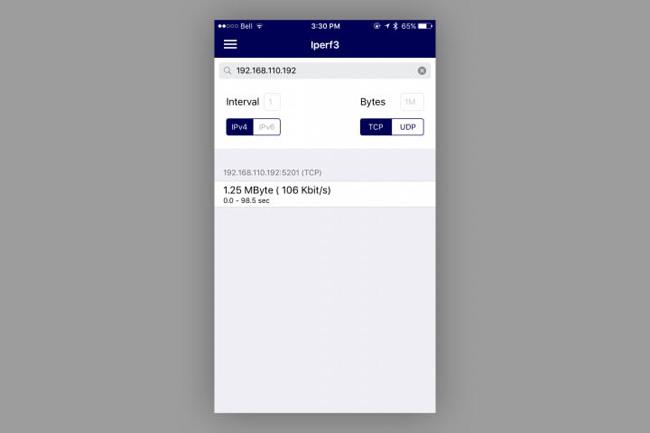
Základní stav: Před instalací nového WRT 1900 ACS jsem měřil se svým současným routerem Linksys WRT 1200 AC - dvoupásmový router a 2 antény.
1. Konfigurace 1 (počáteční poloha): WRT 1900 ACS je umístěn přímo na horní části kovové skříňky o šířce 2 stopy a 3 palce, přibližně 1 palec od stěny, ve stejné poloze jako pro základní linii. Zadní antény jsou v úhlu 45 stupňů, přední antény směřují přímo nahoru.

2. Konfigurace 2: Stejná jako (1), ale umístěte router na jeho kartonovou krabici, 4,5 palce nad povrchem skříňky.

3. Konfigurace 3: Podobně jako (1), ale router je umístěn na kartonové krabici umístěné svisle asi 12,5 palce od povrchu skříně.

4. Konfigurace 4: Podobná jako (3), ale přední antény jsou umístěny ve vnějším úhlu 45 stupňů od zadních antén.
5. Konfigurace 5: Podobné jako (3), ale přední antény jsou umístěny ve vnějším úhlu 90 stupňů (rovnoběžně s podlahou).

6. Konfigurace 6: Vyjměte lepenkovou krabici z konfigurace 5, zbytek nechte tak, jak je.

Testovací oblasti
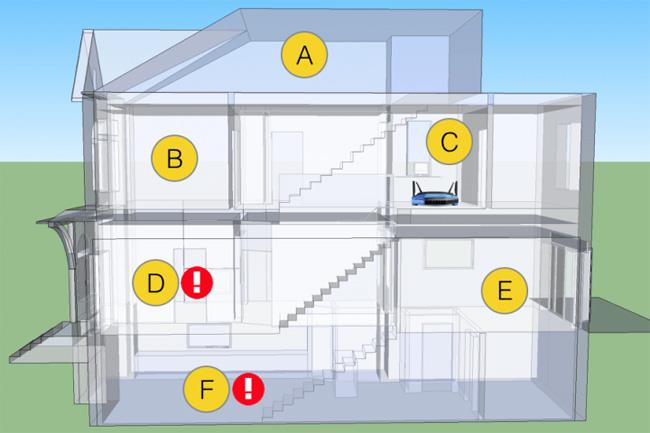
- Ložnice ve 3. patře.
- Ložnice 2. patro.
- Místnost ve 2. patře (kde je umístěn router).
- Obývací pokoj v prvním patře (přední část domu).
- Kuchyně v 1. patře (zadní část domu).
- Suterén.
Výsledek
| Konfigurace/oblast |
Region A |
Oblast B |
Region C |
Region D |
Region E |
Region F |
| Základní konfigurace |
28,3 Mbit/s |
23,6 Mbit/s |
86,9 Mbit/s |
194 kbit/s |
8,86 Mbit/s |
130 kbit/s |
| První |
57,0 Mbit/s |
81,8 Mbit/s |
101 Mbit/s |
194 kbit/s |
10,7 Mbit/s |
77,2 Kbit/s |
| 2 |
Neznámý |
Neznámý |
Neznámý |
290 kbit/s |
Neznámý |
199 kbit/s |
| 3 |
Neznámý |
Neznámý |
Neznámý |
457 kbit/s |
Neznámý |
126 kbit/s |
| 4 |
Neznámý |
Neznámý |
Neznámý |
1,34 Mbit/s |
Neznámý |
156 kbit/s |
| 5 |
55,3 Mbit/s |
84,1 Mbit/s |
103 Mbit/s |
20 Mbit/s |
69,9 Mbit/s |
10,1 Mbit/s |
| 6 |
Neznámý |
Neznámý |
Neznámý |
266 kbit/s |
Neznámý |
106 kbit/s |
Pro prvotní test základní konfigurace routeru jsem změřil všech 6 míst v domě. Pak jsem změnil WRT 1200 AC na WRT 1900 ACS, hlavně proto, abych viděl, jaký vliv by mělo použití routeru se 2 dalšími anténami na celkovou konektivitu.
Jak je vidět, rychlosti v „hodných“ zónách se výrazně zlepšily, přičemž největší skok zaznamenala zóna B. Problémové oblasti jsou D a F, které se, jak se zdá, vůbec nezlepšují. Ve skutečnosti se F zóna zhoršuje.
Přemístění routeru z kovového povrchu (konfigurace 2) skříně fungovalo. Upgrade routeru (konfigurace 3) zvýšil výkon Wi-Fi v zóně D, ale snížil rychlost přístupu v zóně F.
Sklonil jsem přední antény dolů do polohy 90 stupňů (konfigurace 5) a rychlost se výrazně zlepšila v zóně D až o 2000 % a zóně F o 64 000 % oproti předchozí konfiguraci.
Aby zjistil, proč je kombinace výšky a úhlu antény z konfigurace číslo 5 tak úspěšná, pan Mathieu Whelan - produktový manažer Linksys řekl: "Většina externích antén venku jsou všechny dipóly. Představte si 3D model prostoru, vypadá to jako kruhový dort Když nakloníte anténu pod úhlem 45 stupňů, představte si, že se kruh naklání pod stejným úhlem.
Když se podíváte na můj dům, lze si ho představit jako koláč, úhel začínající od konfigurace číslo 1 (45 stupňů vzadu a rovný vpředu) vytváří řadu kruhů, které nikdy Přímý kontakt se 2 mrtvými místy v domě .
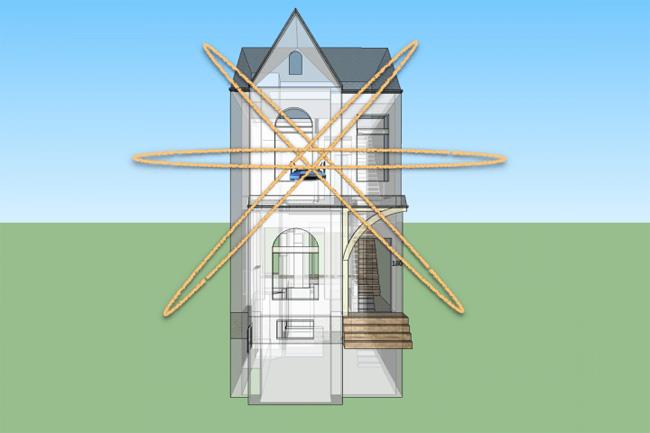
To vysvětluje, proč když otočíte přední antény dolů do úhlu 90 stupňů, kruh se také změní a zajistí lepší pokrytí.

Přední místnost (zóna D) i suterén (zóna F) jsou v signálové cestě vytvořené předními anténami. To však představuje optimální uspořádání bez jakýchkoliv překážek šíření signálů po domě.
Změna polohy routeru a úprava směru antény jako konfigurace 5 je tedy považována za nejoptimálnější. Pokud se setkáte s podobnou situací, vyzkoušejte výše uvedenou metodu, než plánujete výměnu jiného Wi-Fi routeru!